MicroStrategy ONE
Verwenden Sie eine Visualisierung zum Filtern von Daten in einem anderen Dossier
Sie können eine Visualisierung in einem verwenden dossier um Daten auf andere Weise zu verknüpfen und zu filtern dossier. Zunächst wird eine Visualisierung als Quelle definiert. Anschließend wird ein kontextbezogener Link definiert, um die ausgewählte Seite von einer anderen Seite aus anzusprechen dossier. Die Visualisierungen im Ziel dossier Seite werden basierend auf dem spezifischen Datenpunkt gefiltert, der in der Quelle ausgewählt wurde. Darüber hinaus können die Filterauswahlen, die der Benutzer im Filterbereich oder in einzelnen Visualisierungsfiltern (im Canvas) trifft, auch an die Filter im Ziel übergeben oder mit diesen abgeglichen werden.
- Öffnen Sie das Dossier, das Sie ändern möchten.
- Bewegen Sie den Mauszeiger über die Visualisierung, die Sie als Quelle verwenden möchten, und klicken Sie klicken Mehr
 in der oberen rechten Ecke und wählen Sie > Erstellen Sie einen Kontextlink.
in der oberen rechten Ecke und wählen Sie > Erstellen Sie einen Kontextlink. -
Klicken Sie im Dialogfeld „Kontextlink“ auf das Ordnersymbol
 .
.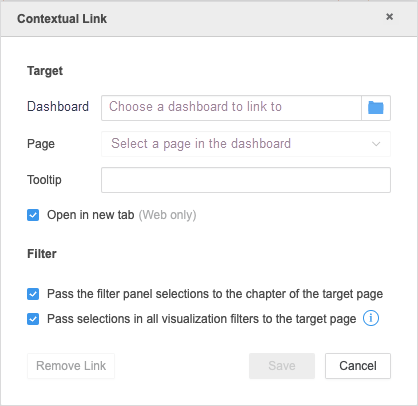
- Wähle ein dossier zum Verlinken und Anklicken OK.
- Wählen Sie im Dropdown-Menü „Seite“ eine Seite aus dossier zielen. Alle Visualisierungen auf der Zielseite werden nach den in der Quellvisualisierung ausgewählten Daten gefiltert.
- In TooltipGeben Sie eine Beschreibung für Ihren Tooltip ein. Der Tooltip wird angezeigt, wenn Sie mit der Maus über die Quellvisualisierung fahren und auf die Zielseite verweisen.
- Um die Bedingungen des Filterbereichs an die Zielseite zu übergeben, wählen Sie aus Übergeben Sie die Auswahl des Filterbereichs an das Kapitel der Zielseite.
-
Um die Filterbedingungen der Visualisierung (in der Leinwand) an die Zielseite zu übergeben, wählen Sie aus Übergeben Sie Auswahlen in allen Visualisierungsfiltern an die Zielseite.
Die Attribute und Metriken, die im Filterbereich sowohl für die Quelle als auch für das Ziel verwendet werden dossiers müssen gleich sein oder dem Filternamen entsprechen. In KB483883: Einschränkungen bei der Verwendung einer Visualisierung zum Filtern von Daten in einem anderen DossierR für mehr Informationen.
- Klicken Sie auf Speichern.
- In der Quelle dossier, bewegen Sie den Mauszeiger über die Visualisierung und klicken Sie auf die QuickInfo. Die Zielseite wird mit den durch die Quellvisualisierung gefilterten Daten angezeigt.
- Um den Visualisierungsfilter vom Ziel zu entfernen dossier, bewegen Sie den Mauszeiger über die Visualisierung im Ziel dossier und klicken Sie in der oberen linken Ecke auf Filter löschen
 .
.
Bei der Konfiguration kontextbezogener Links sind noch einige weitere Überlegungen zu beachten. In KB483883: Einschränkungen bei der Verwendung einer Visualisierung zum Filtern von Daten auf andere Weise dossier für mehr Informationen.
